excel动态显示制定的内容
1、完成工作计划的编制。
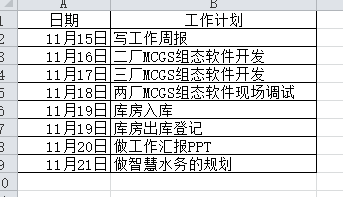
2、选择需要编辑的单元格A2:A9。

3、在“样式”功能组中点选“条件格式”“新建规则”,打开新建规则对话框。

4、选择规则类型为“只为包含以下内容的单元格设置格式”,在格式文本框中输入系统当前日期公式“=TODAY()”以及4天后的日期公式“=TODAY()+4”,再打开格式对话框。
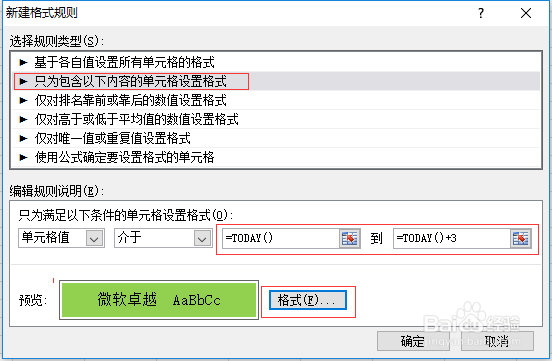
5、在格式对话框中打开“填充”标签,设置相应的填充颜色即可。
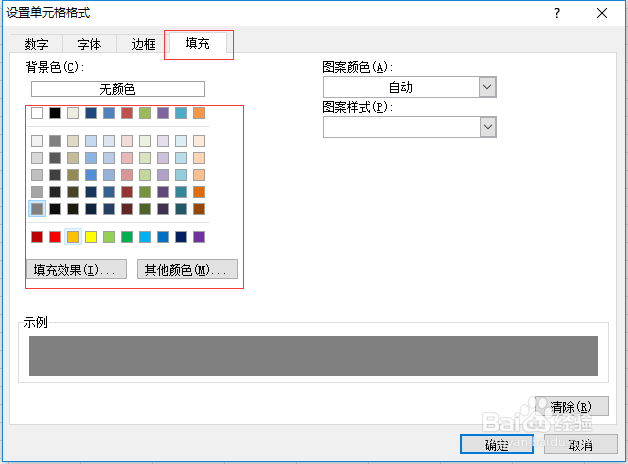
1、如果要将符合条件的整行进行标记则需按如下操作:
完成工作计划的编制。
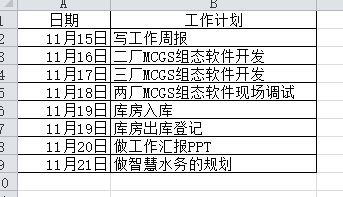
2、选择需要编辑的单元格A2:B9。
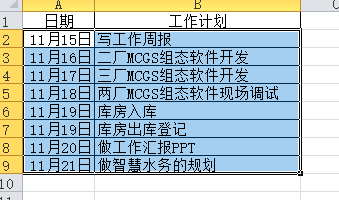
3、在“样式”功能组中点选“条件格式”“新建规则”,打开新建规则对话框。

4、选择规则类型为“使用公式确定要设置格式的单元格”,输入公式“=($A2>=TODAY())*($A2-TODAY()<4)”,再打开格式对话框。
(公式说明见注意事项)
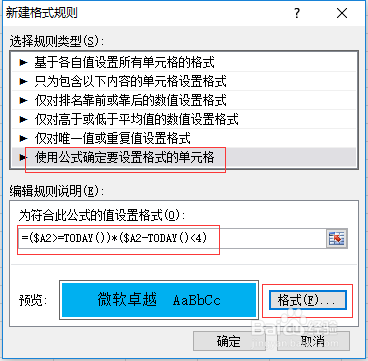
5、在格式对话框中打开“填充”标签,设置相应的填充颜色即可。
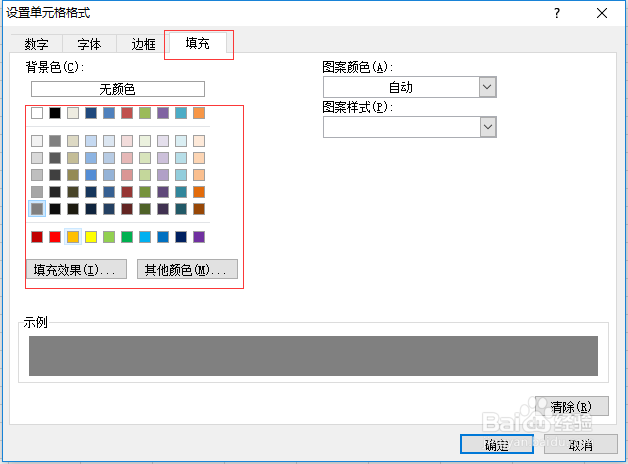
声明:本网站引用、摘录或转载内容仅供网站访问者交流或参考,不代表本站立场,如存在版权或非法内容,请联系站长删除,联系邮箱:site.kefu@qq.com。
阅读量:58
阅读量:58
阅读量:56
阅读量:82
阅读量:47